在某些情况下,您要创建新POD产品。这些活动与旧的具有相同特点(价格、标签、产品描述、产品类型、一些层数)。我们为您提供在PrintBase/ShopBase (Print Hub)/PlusBase上将一个POD产品复制为另一个POD 产品。本文将指南您通过几个步骤复制一个 POD 产品。
指南
PrintBase: 广告活动 (Campaigns) > 所有广告活动 (All campaigns)。
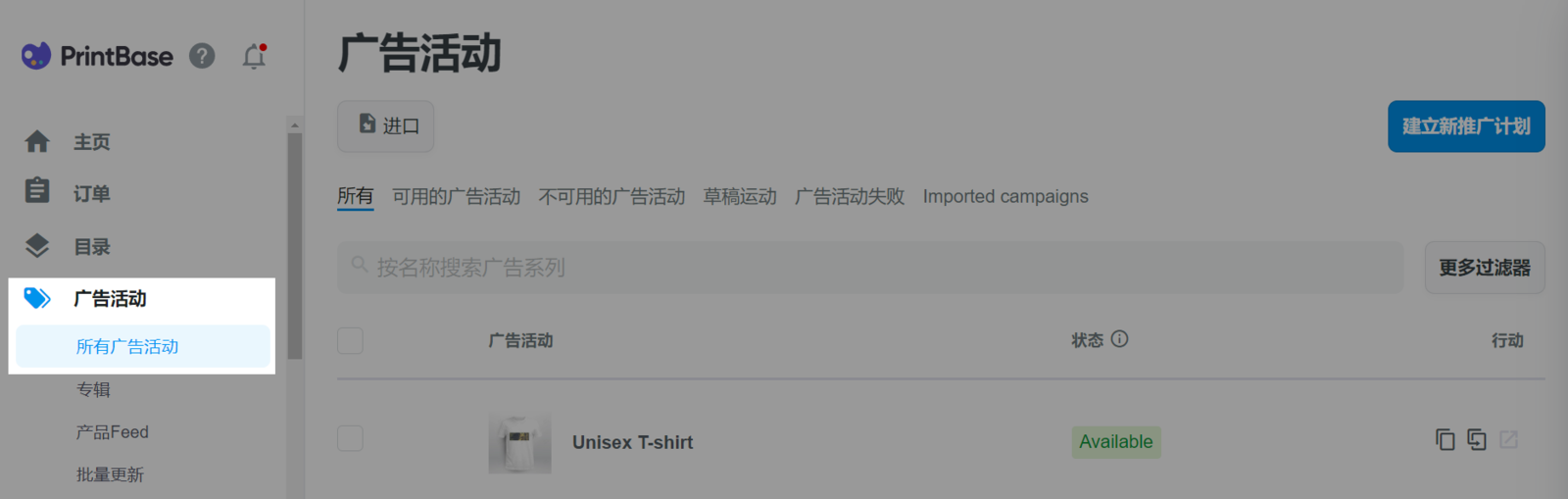
ShopBase:后台前往 Apps > Print Hub > All campaigns。
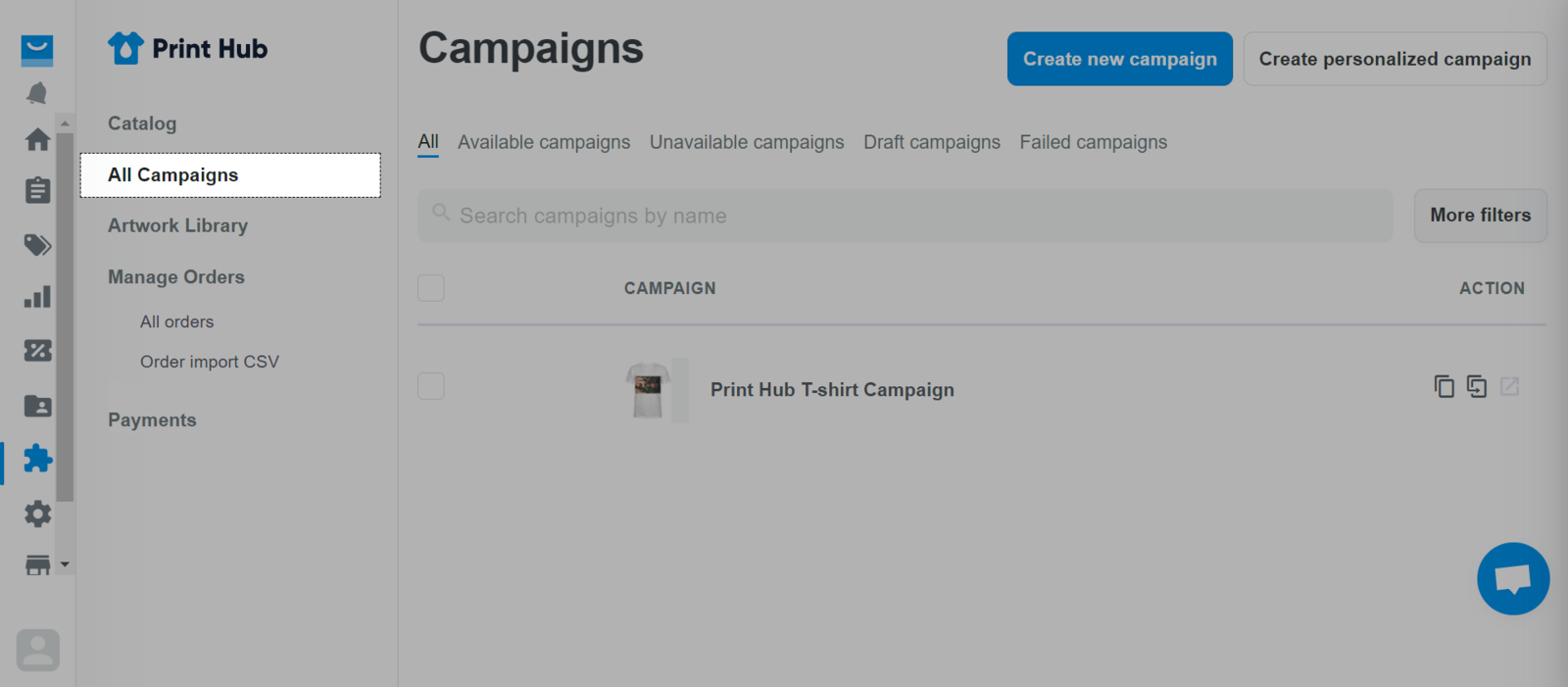
PlusBase: POD products > All campaigns。
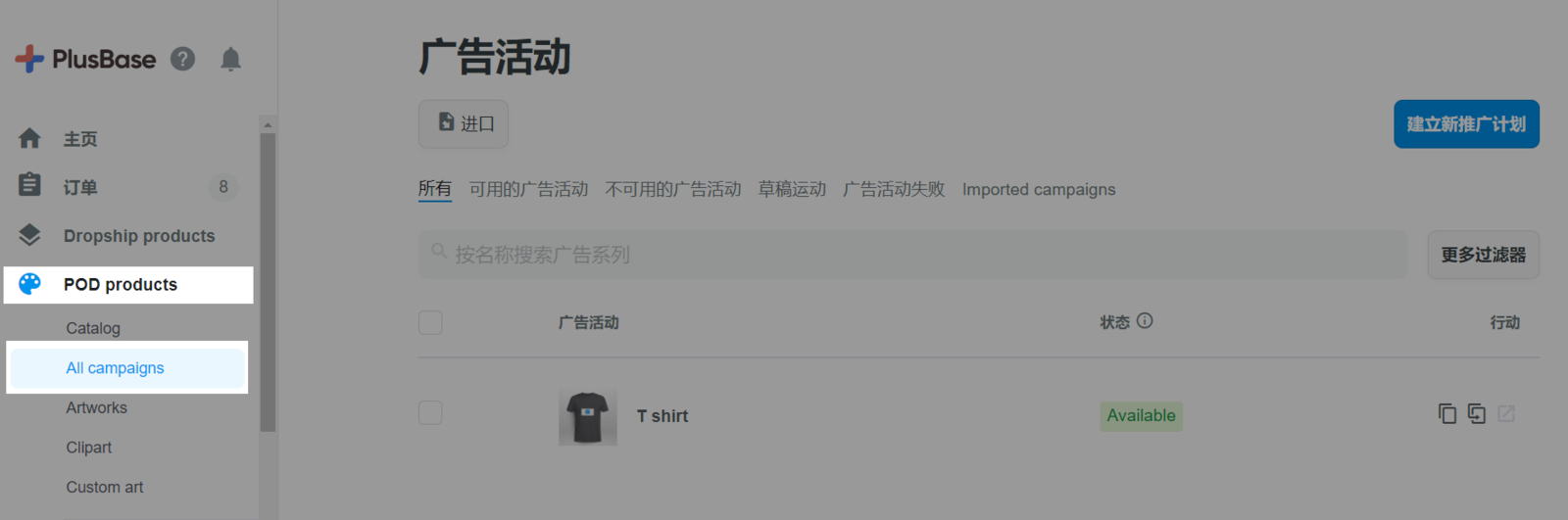
在 操作 列中,点击 复制 图标。
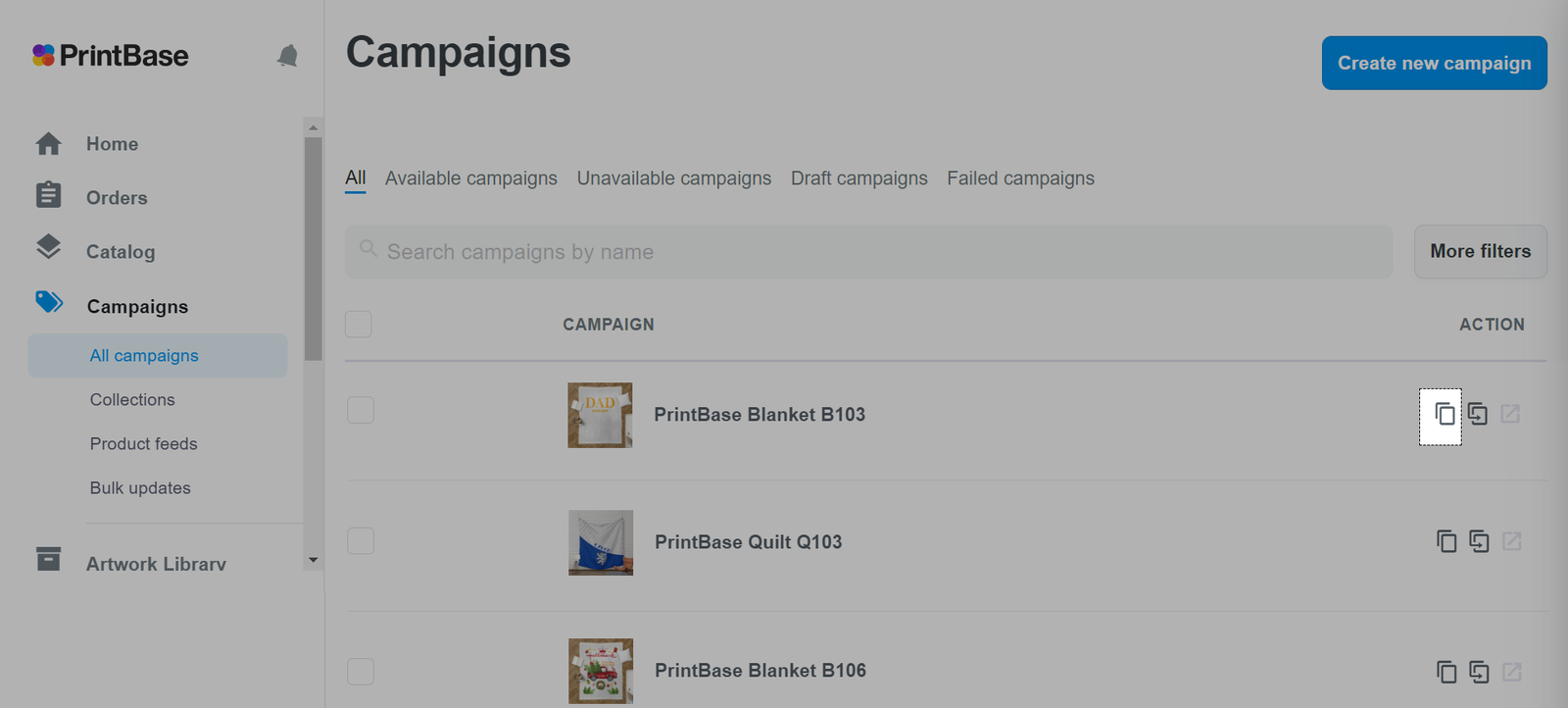
一个对话框将显示,请在 为您的新活动提供一个名称 字段中输入活动的新名称。如果您勾选 复制原始活动的作品和自定义选项,则系统将复制产品并保留产品的层数和个性化功能。如果不勾选,则系统仅复制产品并保留原始活动的相同产品,当时,您必须像创建新活动时一样手动向产品添加图层。点击 复制 以继续。
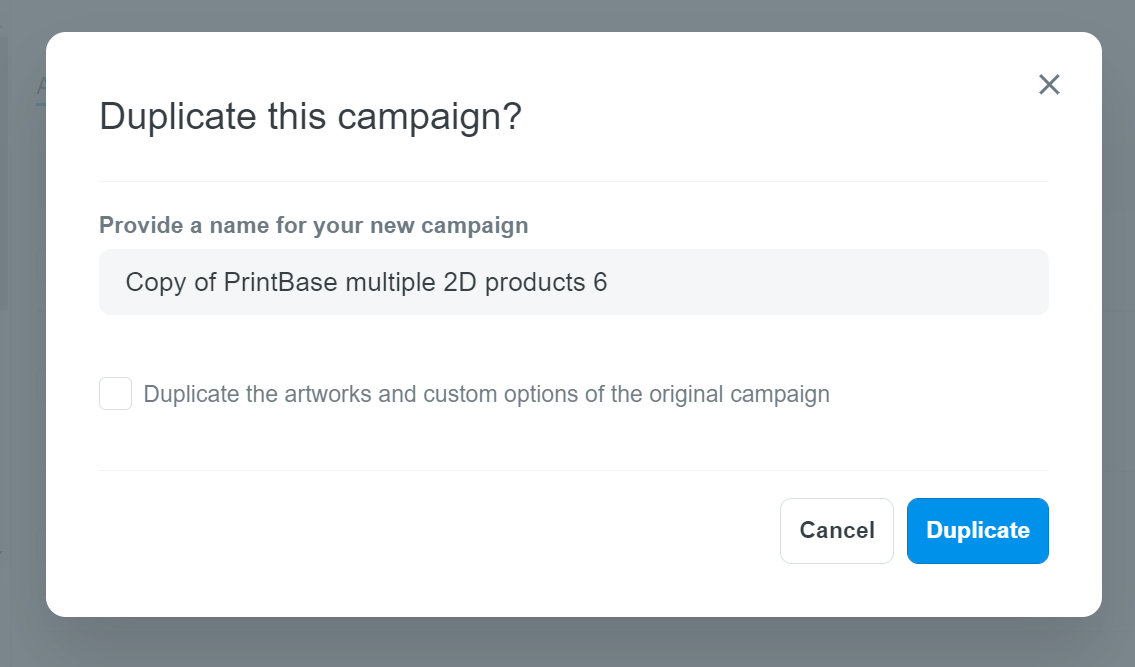
系统将带您到属于活动产品的图层编辑页面。请参考 创建新POD产品教程了解所有操作。编辑完之后,点击 继续 跳转到产品描述、产品名称、产品价格、产品标签的编辑页面,然后选择代表活动的产品。完成后,点击 启动 发布产品。
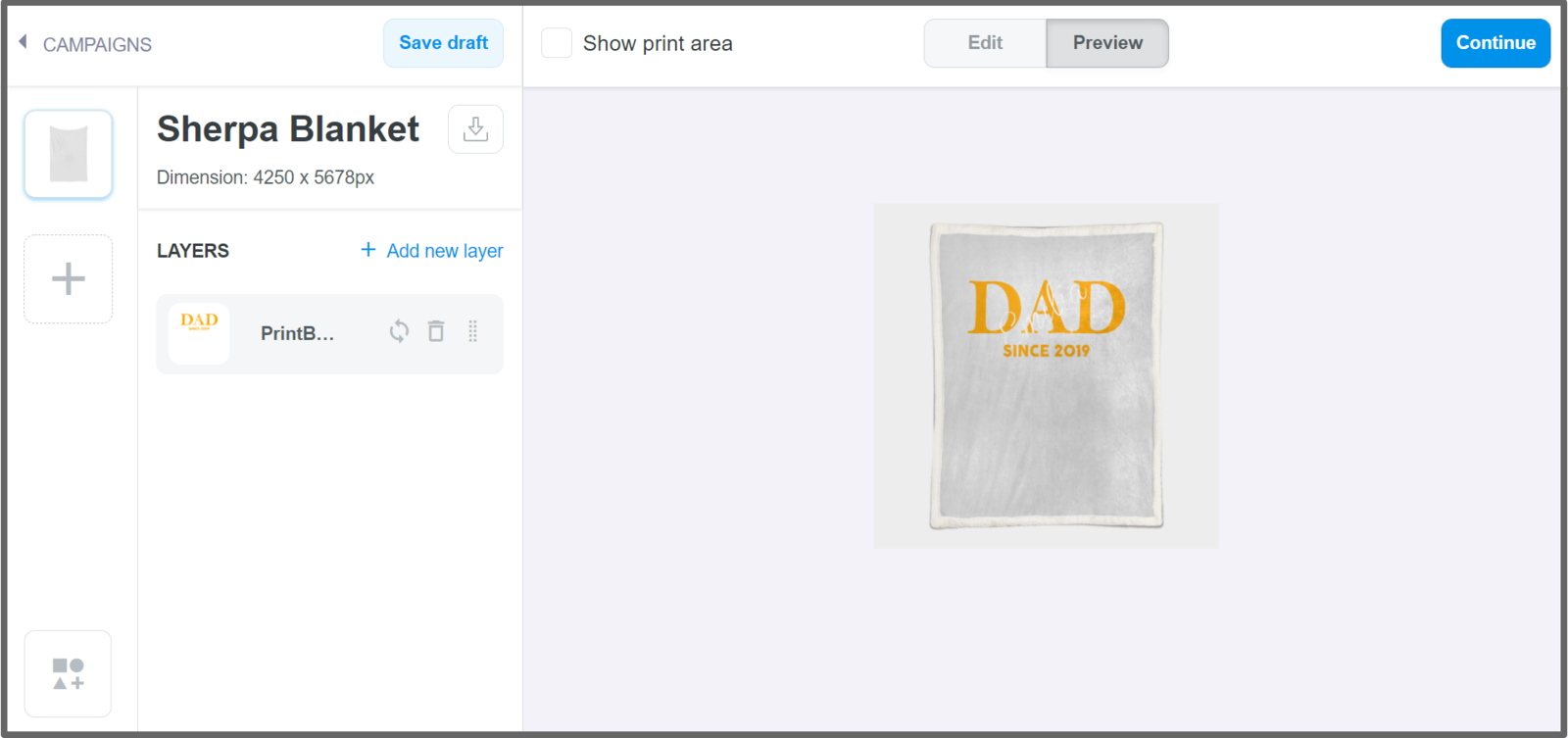
复制后可以保存为草稿或发布到店铺。
所有产品类型,包括2D、3D、常规产品还是个性化产品等都可以复制。